Создание личной адресной книги. Расширение списков рассылки.
В процессе работы с Outlook можно создать личную адресную книгу для хранения адресов электронной почты и списков рассылки отдельно от папки Contacts (Контакты). Файлы личной адресной книги имеют расширение .pab и могут находиться локально на компьютере.
Можно распространять информацию, имеющуюся в персональной адресной книге, посредством отправки сообщений электронной почты другим пользователям, которые смогут открывать полученную информацию в Outlook на своих компьютерах.
В данном упражнении будет показано, как создать личную адресную книгу и личный список рассылки.
- В меню Tools (Сервис) выберите E-mail Accounts (Учетные записи электронной почты), чтобы отобразить диалоговое окно Е-mail Accounts (Учетные записи электронной почты).
- Выберите опцию Add a new directory or address book (Добавить новый каталог или адресную книгу) и нажмите Next (Далее). Отобразится окно Directory or Address Book Type (Тип каталога или адресной книги).
- Выберите опцию Additional Address Books (Дополнительные адресные книги) и нажмите Next (Далее). Отобразится окно Other Address Book Types (Другие типы адресных книг).
- В списке Additional Address Book Types (Дополнительные типы адресных книг) выберите Personal Address Book (Личная адресная книга), после чего нажмите Next (Далее). Появится диалоговое окно Personal Address Book (Личная адресная книга).
- В поле Name (Имя) введите SBS Addresses.
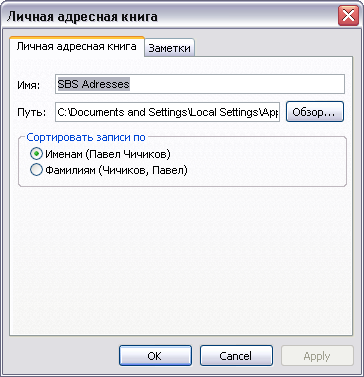
- Нажмите кнопку Browse (Обзор), чтобы открыть диалоговое окно Use Personal Adress Book (Выбор личной адресной книги).
- В поле File name (Имя файла) введите SBS Addresses.
- Нажмите кнопку Open (Открыть) и в окне сообщения Add E-mail Account (Добавление учетной записи электронной почты) нажмите ОК. Адресная книга будет добавлена, но для ее активации необходимо перезапустить Outlook.
- Нажмите ОК, чтобы закрыть сообщение.
- В меню File (Файл) выберите Exit (Выход).
- В меню Start (Пуск) наведите указатель мыши на пункт All Programs (Все программы), укажите на Microsoft Office и выберите Microsoft Office Outlook 2003.
- В меню Tools (Сервис) выберите Address Book (Адресная книга). Затем щелкните на кнопке списка справа от поля Show Names from the (Источник адресов) и выберите SBS Addresses. Отобразится новая пустая адресная книга.
- На панели инструментов нажмите кнопку New Entry (Создание адреса). Появится диалоговое окно New Entry (Создание адреса).
- В области Put this entry (Поместить адрес) щелкните на кнопке списка справа от поля In the (В список) и в ниспадающем списке выберите SBS Addresses.